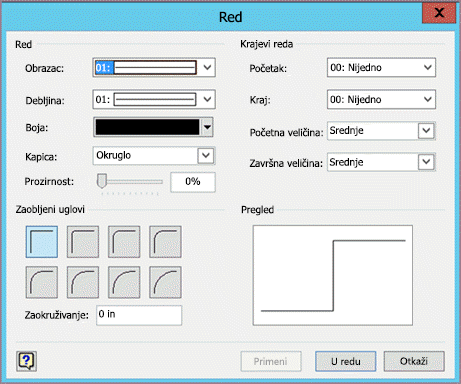Važno: Ovaj članak je mašinski preveden, pogledajte odricanje odgovornosti. Pogledajte verziju ovog članka na engleskom jeziku ovde za referencu.
Koristite alatku za liniju ili alatku olovke za crtanje linija u dijagramu. Ako želite da priložite u oblike i premestite ih linije, koristite linije spajanja.
-
Kliknite desnim tasterom miša na crtež i na traka sa alatkama, kliknite na dugme Alatke za crtanje liste, a zatim izaberite stavku alatke linije ili alatku Olovka .
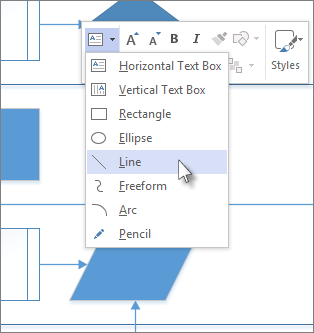
Kada Alatka linije , pokazivač se menja u

-
Kliknite na mesto na koje želite da pokrenete crtanjem linije, držite pritisnut taster miša i postavite pokazivač na mesto gde želite na liniju da biste završili, a zatim otpustite taster miša.
Da biste dodali više linija segmente onaj koji ste upravo nacrtali, koristite traku.
-
Izaberite stavke Početak > Alatke > Alatke za crtanje > linijski.
-
Počnite u jednom trenutku završetka postojeće reda. Lepi svakom segmentu da krajnju tačku ga pokreće, tako da redove zajedno služiti kao jedan oblik.
Promena
Da biste promenili red, koristite alatku pokazivača. Kliknite na liniju i prevucite ga da biste ga premestili. Prevucite jedan od krajnje tačke da biste promenili smer na liniju ili da ih duže ili kraće.
Takođe možete da promenite izgled linije.
-
Kliknite desnim tasterom miša na red i izaberite stavku Oblikovanje oblika.
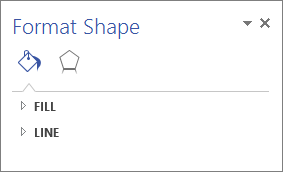
-
U oknu Oblikovanje oblika , kliknite na dugme linija i izvršite željene promene, kao što je promena debljina linije, boja, vrstu strelica ili tip linije.
-
Na kartici Početak , u grupi Alatke kliknite na Strelicu nadole da biste razvili meni Alatke za crtanje . Kliknite na dugme alatke linije ili alatku Olovka .
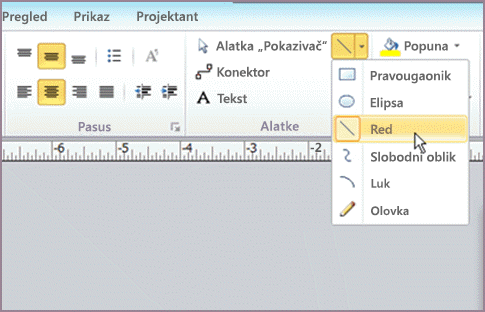
Kada Alatka linije , pokazivač se menja u

-
Kliknite na mesto na koje želite da pokrenete crtanjem linije, držite pritisnut taster miša i postavite pokazivač na mesto gde želite na liniju da biste završili, a zatim otpustite taster miša.
Možete da dodate više segmenta linije koju ste upravo crtali.
-
Izaberite stavke Početak > Alatke > Alatke za crtanje > linijski.
-
Počnite u jednom trenutku završetka postojeće reda. Svakom segmentu lepi da krajnju tačku se pokrene, tako da redove zajedno služiti kao jedan oblik.
Promena
Da biste promenili red, koristite alatku pokazivača. Kliknite na liniju i prevucite ga da biste ga premestili. Prevucite jedan od krajnje tačke da biste promenili smer na liniju ili da ih duže ili kraće.
Takođe možete da promenite izgled linije.
-
Kliknite desnim tasterom miša na liniju, kliknite na dugme Oblikuj, a zatim kliknite na red.
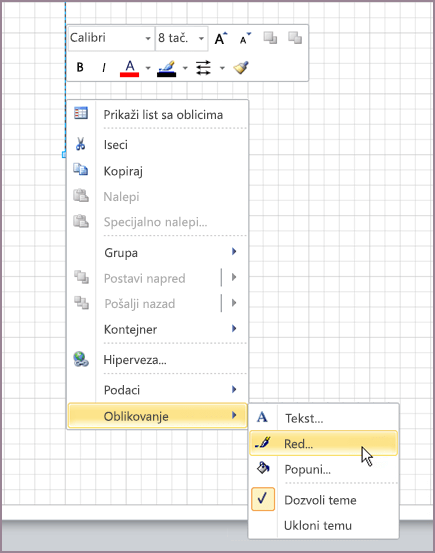
-
U polju oblikovanje izvršite željene promene, kao što je promena debljina linije, boja, vrstu strelica ili tip linije.
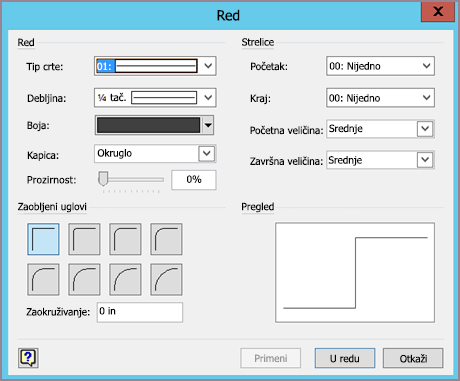
-
Na traci sa alatkama za Crtanje kliknite na dugme olovke Alatka


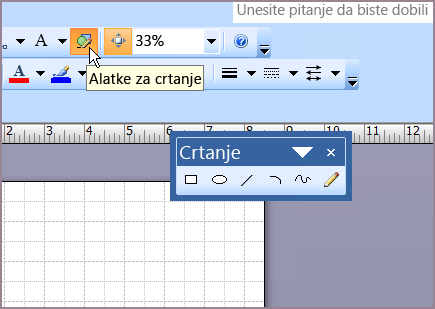
Napomena: Ako na traci sa alatkama Crtanje nije vidljivo, kliknite na dugme Alatke za crtanje

-
Kliknite na mesto na koje želite da počnete crtanjem linije, držite pritisnut taster miša i prevucite pokazivač na mesto gde želite na liniju da biste završili, zatim otpustite taster miša.
Napomene:
-
Da biste nacrtali na polyline, nastavili da crtate linije koje dodirujete.
-
Crtanje poligona, dodirivanje crtanje linije taj obrazac zatvoreni oblik.
-
Promena
Da biste promenili red, koristite alatku pokazivača. Kliknite na liniju i prevucite ga da biste ga premestili. Prevucite jedan od krajnje tačke da biste promenili smer na liniju ili da ih duže ili kraće.
Takođe možete da promenite izgled linije.
-
Kliknite desnim tasterom miša na liniju, kliknite na dugme Oblikuj, a zatim kliknite na red.
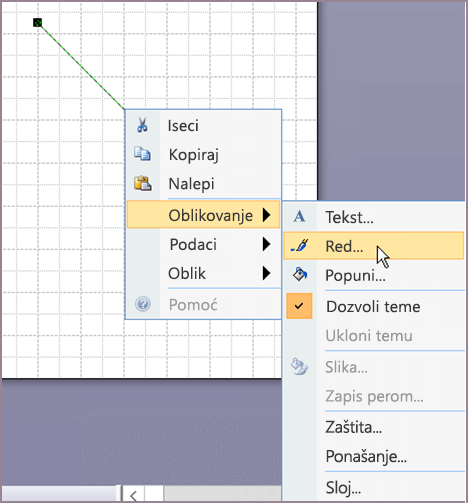
-
U polju oblikovanje izvršite željene promene, kao što je promena debljina linije, boja, vrstu strelica ili tip linije.